电脑Word文档中如何查找数字
有的小伙伴在使用Word软件时,想要快速查找某篇文档中的数字,但是却不知道如何查找,那么小编就来为大家介绍一下吧。
具体如下:
1. 第一步,双击并打开Word文档,接着点击左上角的文件选项,建立一个空白文档。
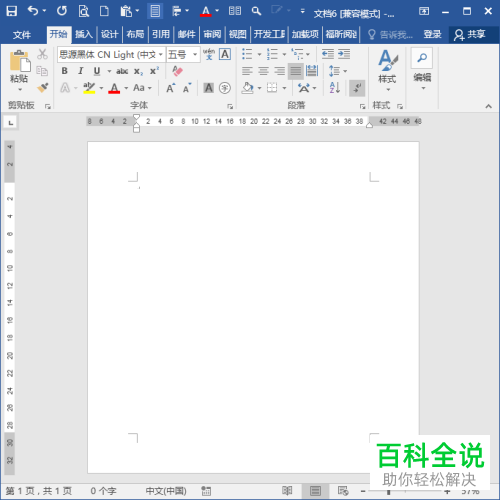
2. 第二步,来到文档主页面后,输入含有数字的文字内容。

3. 第三步,完成输入后,按Ctrl F快捷键来打开导航栏。
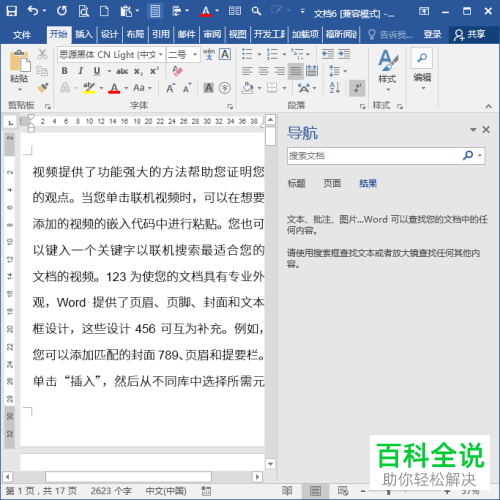
4. 第四步,我们可以看到如下图所示的导航窗口,输入^#的符号,我们就可以看到文档中突出显示了所有数字。
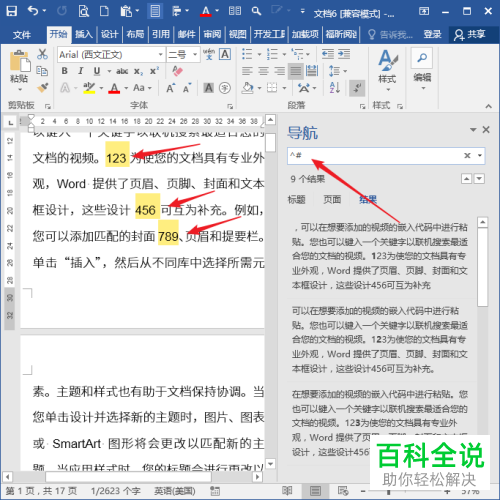
5. 第五步,选中需要编辑的数字,接着设置想要的文字颜色,字体等。

6. 第六步,我们还可以有另一种方法查找数字,按Ctrl H组合键,接着在弹出的查找和替换页面中,在查找内容右边的输入框中,输入^#,接着点击阅读突出显示旁边的下拉箭头,然后点击弹出窗口中的全部突出显示选项。
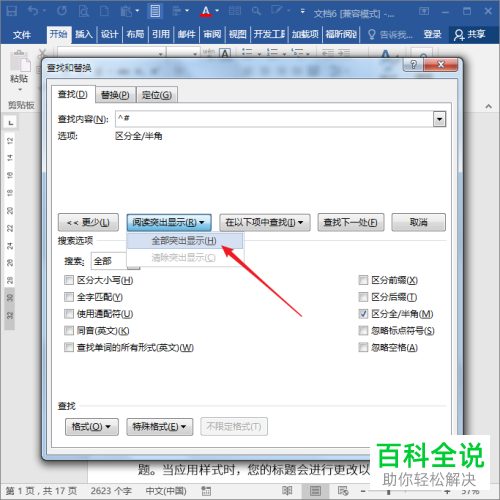
7. 第七步,我们就可以看到文档中突出显示了所有数字。

以上就是电脑Word文档中如何查找数字的方法。
赞 (0)

